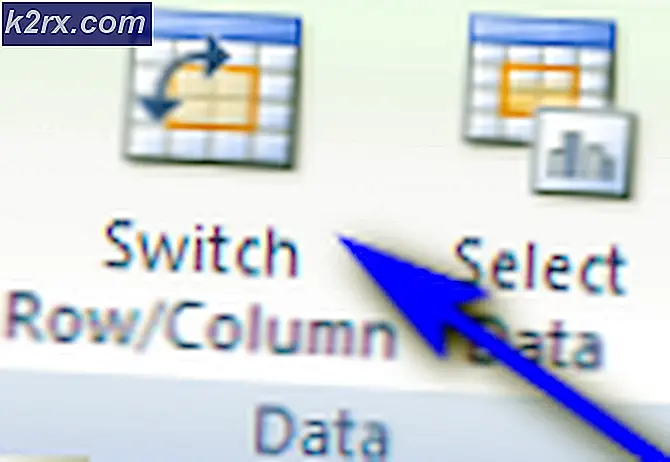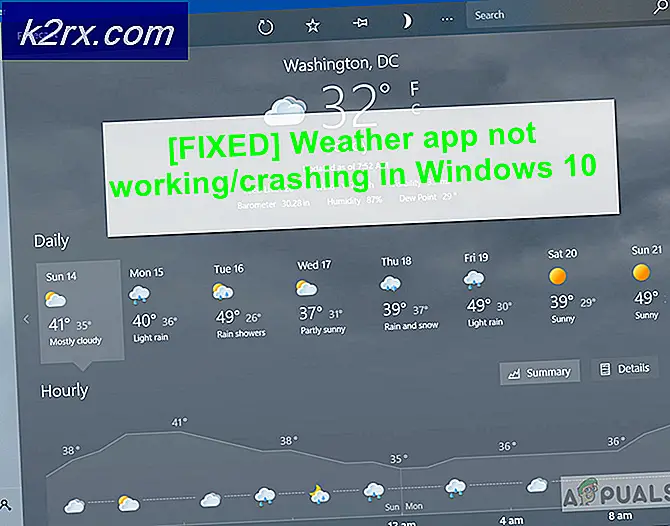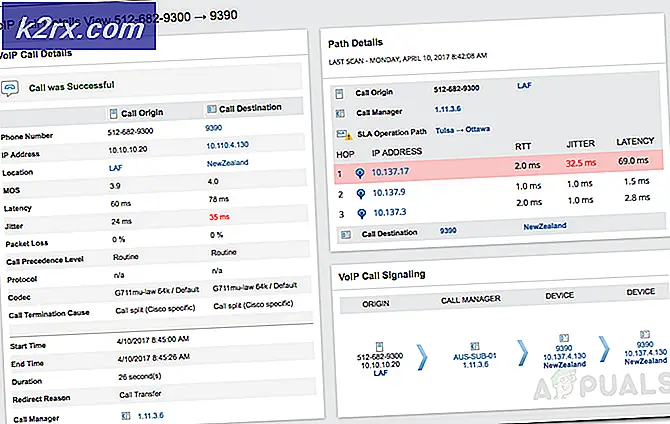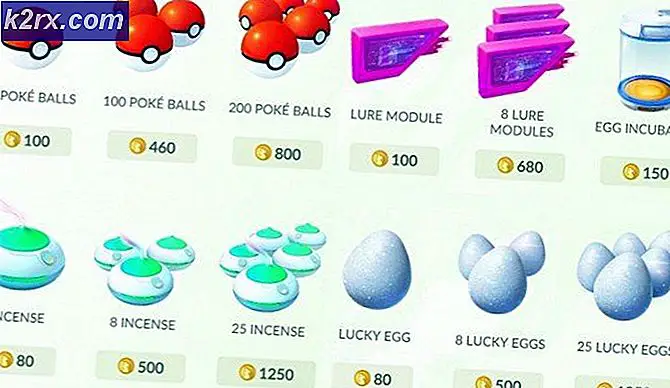Làm thế nào để Fresh Start Kodi 17.4 (Loại bỏ các bản dựng và tiện ích bổ sung)
Nếu bạn sử dụng Kodi, rất có thể là bạn đã thử nghiệm với các bản dựng và tiện ích khác nhau mà phần mềm phải cung cấp. Một số tiện ích và bản dựng sẽ thêm vào chức năng tuyệt vời mà Kodi có. Nhưng từ kinh nghiệm cá nhân của tôi, một số trong số họ sẽ làm đẹp một số thứ với chi phí hiệu suất. Hơn nữa, điều này đặc biệt đúng trên TV thông minh, hộp Android và các thiết bị tương tự hoạt động với các thông số kỹ thuật hạn chế.
May mắn thay, có một cách để loại bỏ bất kỳ xây dựng hoặc add-on bạn có thể đã cài đặt trên Kodi. Bằng cách làm theo một trong những phương pháp dưới đây, bạn sẽ có thể khởi động Kodi mới. Nếu bạn không thể chờ đợi để thoát khỏi một add-on, hoặc bạn chỉ cần cài đặt xây dựng sai, hãy theo dõi các phương thức bên dưới. Điều này cũng hiệu quả trong việc giải quyết các lỗi phụ thuộc chung.
Các bước sau đây là phổ biến và sẽ hoạt động trên mọi nền tảng chạy Kodi (Windows, Mac OS, Linux, Raspberry Pi, v.v.). Nhưng chỉ trong trường hợp, chúng tôi cũng đã bao gồm một phương pháp thứ hai có hiệu quả trên các thiết bị Android.
Phương pháp phổ quát: Xóa các bản dựng và tiện ích bổ sung từ Kodi 17.X
Các bước dưới đây đã được thử nghiệm trên Kodi 17.4. Mặc dù phương pháp này có thể hoạt động tốt trên các phiên bản Kodi cũ hơn, chúng tôi không thể xác minh nó. Nhưng kể từ khi Kodi có nhiều bản dựng khác nhau, rất có thể màn hình của bạn sẽ khác một chút.
Đó là khuyến khích bạn quay trở lại da mặc định để các bước sẽ giống nhau. Nếu bạn đang ở trên một làn da tùy chỉnh, hãy vào System> Interface> Skin, thay đổi nó để Estuary và xác nhận.
Khi bạn đã hoàn nguyên về skin Kodi mặc định, hãy làm theo các bước dưới đây để khởi động Kodi mới và xóa các bản dựng và tiện ích bổ sung.
- Chạm vào biểu tượng Cài đặt ở góc trên cùng bên phải, gần nút nguồn.
- Chuyển đến Trình quản lý tệp và nhấp / nhấn vào Thêm nguồn .
- Bây giờ, nếu bạn không có nguồn đã được thêm, hãy nhấp đúp vào . Bạn có thể tải xuống các kho lưu trữ từ một vài nơi, nhưng tôi khuyên bạn nên sử dụng dimitrology.com vì máy chủ hiếm khi bị hỏng. Chèn http://dimitrology.com/repo và nhấn Ok.
Lưu ý: Nếu liên kết không hoạt động, hãy thử chèn http://fusion.tvaddons.ag/ - Bây giờ quay trở lại trang chủ của Kodi.
- Cuộn xuống và nhấn vào Tiện ích bổ sung .
- Khi đã chọn Tiện ích bổ sung, hãy nhấn vào biểu tượng gói nằm ở góc trên bên trái của màn hình.
- Cuộn xuống và chạm vào Cài đặt từ tệp zip .
- Cuộn tất cả các con đường xuống và nhấp vào mục repo bạn đã thêm trước đó.
- Bạn sẽ thấy một danh sách lớn các tệp kho lưu trữ. Cuộn xuống dưới và chọn plugin.video.freshstart-1.0.5.zip . Nhấp / nhấn Ok để xác nhận.
- Đợi tệp giải nén và cài đặt. Bạn biết nó đã sẵn sàng khi bạn nhìn thấy thông báo Fresh Start ở góc trên cùng bên phải của màn hình.
- Bây giờ trở lại màn hình chính và chạm vào Tiện ích bổ sung một lần nữa.
- Cuộn xuống và chạm vào Chương trình bổ trợ . Từ đó, điều hướng đến Fresh Start .
- Bây giờ bạn phải xác nhận lựa chọn của bạn. Nhấn Ok và đợi quá trình hoàn tất.
- Sau khi quá trình hoàn tất, bạn sẽ thấy một thông báo cho bạn biết. Nhấn Ok và quay lại màn hình chính.
- Bây giờ tất cả những gì bạn phải làm là khởi động lại Kodi. Nhấp vào biểu tượng Power nằm ở góc trên bên trái của màn hình. Từ đó, nhấp vào Khởi động lại .
Trong trường hợp bạn làm theo các bước trên, bạn sẽ được Kodi miễn phí các bản dựng và Tiện ích bổ sung. Bây giờ bạn có một Kodi hoàn toàn sạch sẽ phục hồi trạng thái mặc định của nó.
Phương pháp Android: Xóa các bản dựng và tiện ích bổ sung từ Kodi 17.X
Nếu vì một lý do nào đó, phương pháp trên không thành công trên nền tảng được Android hỗ trợ (rất khó), cũng có một phương pháp thay thế.
Mẹo CHUYÊN NGHIỆP: Nếu vấn đề xảy ra với máy tính của bạn hoặc máy tính xách tay / máy tính xách tay, bạn nên thử sử dụng phần mềm Reimage Plus có thể quét các kho lưu trữ và thay thế các tệp bị hỏng và bị thiếu. Điều này làm việc trong hầu hết các trường hợp, nơi vấn đề được bắt nguồn do một tham nhũng hệ thống. Bạn có thể tải xuống Reimage Plus bằng cách nhấp vào đâyBản sửa lỗi sau đây sẽ hoạt động trên Android TV, hộp Android TV và điện thoại thông minh Android. Làm theo các bước dưới đây cũng sẽ thành công trong việc mở khóa Kodi của bạn khỏi bị đóng băng. Nó tương đương hoặc thực hiện khôi phục cài đặt gốc và khởi động Kodi lần đầu tiên.
Trong trường hợp bạn không thể xóa sạch Kodi bằng cách sử dụng phương pháp trên do ứng dụng không mở, hãy thử các bước dưới đây (chỉ trên Android).
- Hãy chắc chắn rằng bạn đóng Kodi và thực hiện theo cách của bạn đến màn hình chủ của Android hoặc Android TV của bạn.
- Trên màn hình chính, hãy truy cập Cài đặt .
- Từ đó, điều hướng đến Ứng dụng.
- Từ danh sách ứng dụng, điều hướng qua tab Ứng dụng đã tải xuống và chọn Kodi .
- Bây giờ hãy cuộn xuống và chọn Buộc dừng . Nhấn Ok để xác nhận.
- Thoát khỏi tab Buộc dừng và điều hướng xuống Xóa bộ nhớ cache. Nhấn Ok để xác nhận.
Lưu ý: Điều này chứa các tệp tạm thời được Kodi sử dụng. Do đó, bạn có thể xóa bộ nhớ cache bất cứ khi nào ứng dụng Kodi hoạt động sai hoặc đóng băng bất ngờ. - Bây giờ lặp lại quy trình tương tự với Xóa dữ liệu . Nhấn Ok để xác nhận. Chờ cho đến khi thông báo Máy tính biến mất khỏi màn hình.
Lưu ý: Xóa dữ liệu chứa tất cả các tệp quảng cáo được Kodi sử dụng. Điều này bao gồm các bản dựng, tiện ích, giao diện và mọi tệp tùy chỉnh khác. - Khi Xóa dữ liệu hiển thị 0, 00 b, chuyển sang tùy chọn đầu tiên và chọn Mở .
- Ứng dụng Kodi của bạn nên khởi chạy giống như lần đầu tiên bạn khởi chạy ứng dụng.
Phần kết luận
Nếu bạn làm theo một trong những phương pháp trên một cách chính xác, bạn chắc chắn quản lý để thiết lập lại nhà máy ứng dụng Kodi của bạn. Nhưng chúng ta hãy hy vọng rằng sau này Kodi xây dựng sẽ bao gồm một tùy chọn thiết lập lại được xây dựng trong và mọi thứ sẽ dễ dàng hơn nhiều trong tương lai. Nhưng cho đến lúc đó, hãy đảm bảo bạn tuân thủ một trong các phương pháp trên bất cứ khi nào bạn cần đặt lại, khởi động lại hoặc khôi phục cài đặt gốc KODI.
Mẹo CHUYÊN NGHIỆP: Nếu vấn đề xảy ra với máy tính của bạn hoặc máy tính xách tay / máy tính xách tay, bạn nên thử sử dụng phần mềm Reimage Plus có thể quét các kho lưu trữ và thay thế các tệp bị hỏng và bị thiếu. Điều này làm việc trong hầu hết các trường hợp, nơi vấn đề được bắt nguồn do một tham nhũng hệ thống. Bạn có thể tải xuống Reimage Plus bằng cách nhấp vào đây